

Este tema contiene las siguientes instrucciones:
Acceder a los ajustes de calidad de impresión
Definir la calidad de impresión de un texto pequeño
Definir la calidad de impresión de los gráficos
Definir la nitidez de impresión
Dar prioridad a la calidad de la imagen o a la productividad
Definir la pantalla de medios tonos predeterminada de las tramas
Definir el grosor de impresión de caracteres y líneas
Tenga en cuenta que los ajustes de calidad de impresión afectan a todos los trabajos de impresión.
Abra Settings Editor y vaya a: .
 Pestaña [Ajustes del sistema]
Pestaña [Ajustes del sistema] Vaya a [Ajustes de calidad de impresión].
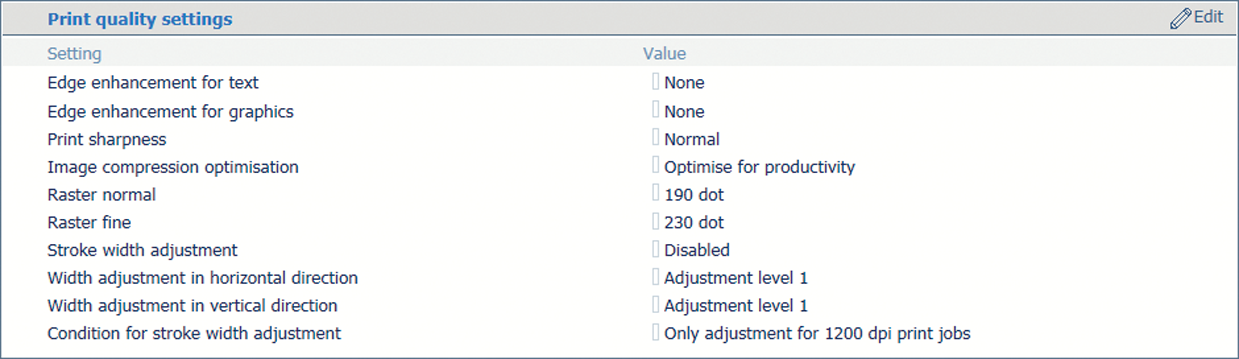 Sección [Ajustes de calidad de impresión]
Sección [Ajustes de calidad de impresión] Utilice la opción [Mejora de bordes en texto] para mejorar la calidad de impresión del texto pequeño.
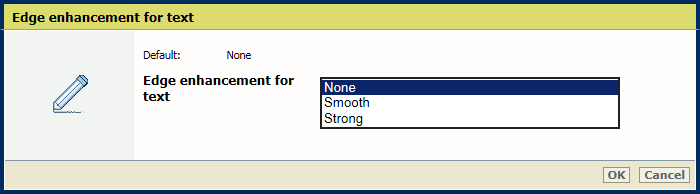
Haga clic en [Aceptar].
Utilice la opción [Mejora de bordes en gráficos] para mejorar la calidad de impresión de los gráficos.
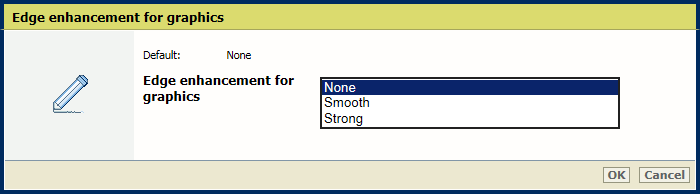
Haga clic en [Aceptar].
Utilice la opción [Nitidez de impresión] para aumentar o reducir la nitidez de impresión.
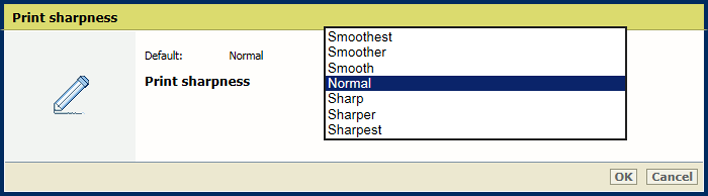
Haga clic en [Aceptar].
Utilice la opción [Optimización de compresión de imágenes] para dar prioridad a la calidad de imagen o a la productividad.
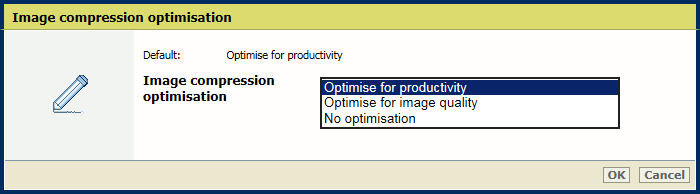
Haga clic en [Aceptar].
Utilice este ajuste para cambiar los filtros de medio tono que usa la impresora. Después de cambiar este ajuste, debe realizarse el procedimiento de calibración completo (corrección de sombreado, ajuste automático de la gradación y calibración de la familia de materiales). Asegúrese de utilizar los perfiles de salida correspondientes en la familia de materiales.
Utilice la opción [Rasterización normal] para definir la pantalla de medios tonos Normal.
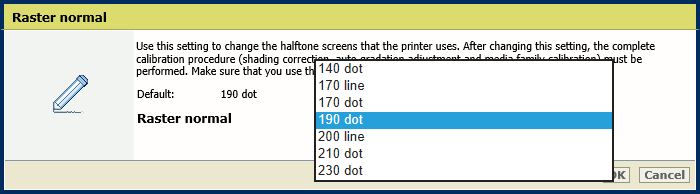
Utilice la opción [Rasterización fina] para cambiar la pantalla de medios tonos Fino.
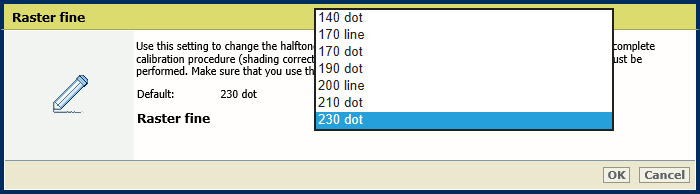
Haga clic en [Aceptar].
Calibre la impresora y las familias de materiales predeterminadas.
Utilice la opción [Ajuste de la anchura del trazo] para indicar para qué colores desea líneas más gruesas.
[Solo para negro]
[Para todos los colores]
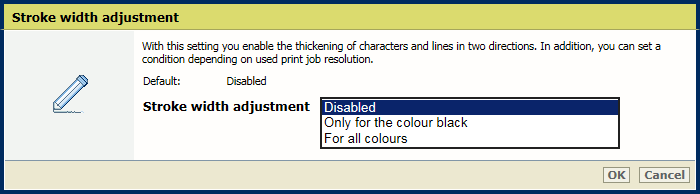
Utilice la opción [Ajuste de ancho en dirección horizontal] para indicar el ajuste de ancho de los caracteres y las líneas en dirección horizontal.
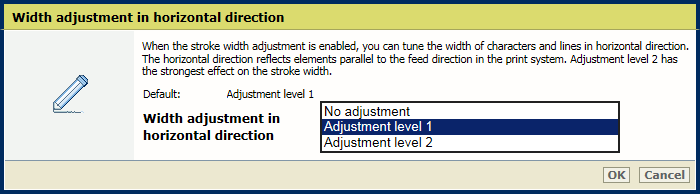
Utilice la opción [Ajuste de ancho en dirección vertical] para indicar el ajuste de ancho de los caracteres y las líneas en dirección vertical.
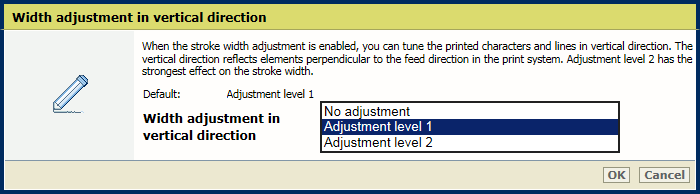
Utilice [Condición para ajuste de la anchura del trazo] para indicar si desea que las líneas y los caracteres se impriman más gruesos en todos los trabajos o solo en los trabajos de 1200 dpi (ppp).
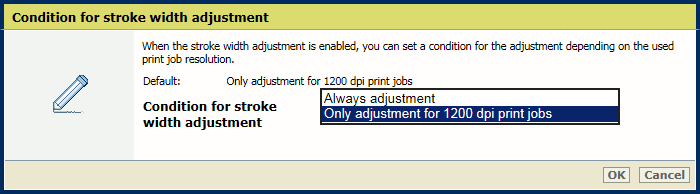
Haga clic en [Aceptar].